むすびわざサーチで資料を探す 基本編
むすびわざサーチとは
図書館が所蔵する資料、本学研究成果物を集積しWeb上で広く一般公開する学術リポジトリや契約データベース(一部)、契約電子ジャーナル、所蔵eBookなどの電子資料や、図書館外のオープンアクセス資料などの情報資源から、膨大な量の文献を収集し、それらの文献を単一の検索フォームで検索・閲覧ができる情報探索サービスです。
タイトルレベルでも記事レベルでも、日本語文献でも外国語文献でも、あらゆるリソースを対象とした検索エンジンで、必要な情報を簡単に素早く発見することができます。
また、膨大な検索結果を効率的に絞り込みためのサポート機能がたくさん備わっています。これらの機能を用いることで、普段は目にすることのなかった文献を発見するチャンスです!!
さらに、文献を検索して探すには、どのような検索キーワードを用いるかがポイントになりますが、「むすびわざサーチ」では検索キーワードに広がりを持てるように辞典・事典情報を閲覧できたり、検索キーワードの同義語・関連語や上位語・下位語を確認できるようになっています。
<むすびわざサーチのイメージ図>
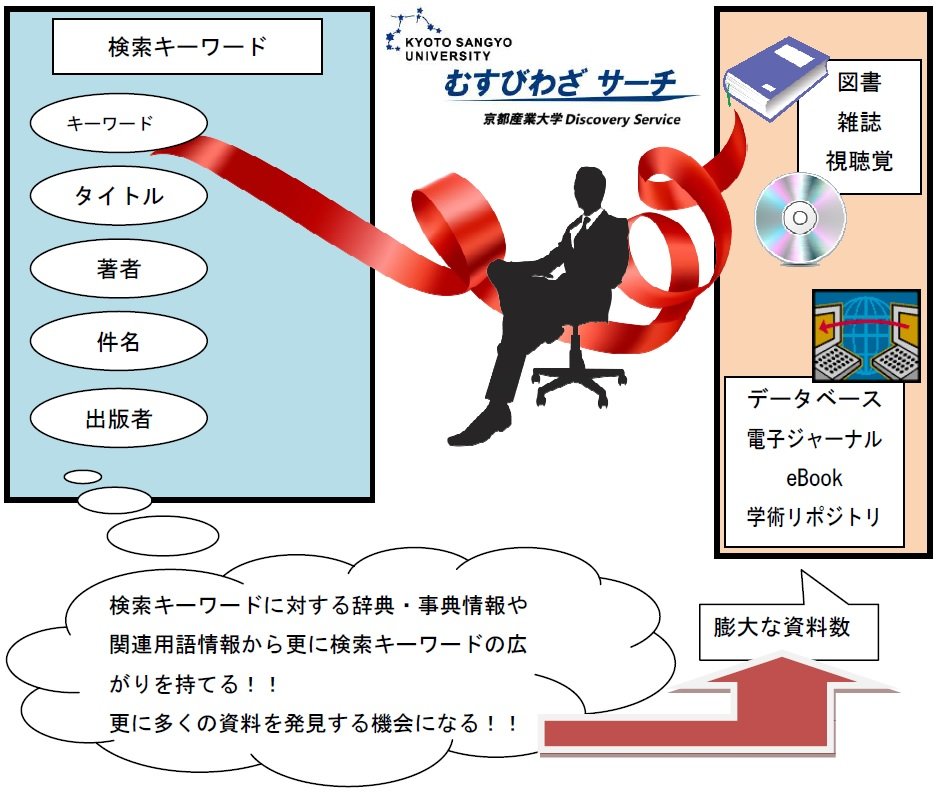
1.むすびわざサーチを使ってインターネット上で文献を閲覧する
ここでは「むすびわざサーチ」を使って、実際にインターネット上で文献を閲覧してみます。
■むすびわざサーチトップ画面へのアクセス方法
⇒ むすびわざサーチトップ画面へのアクセスはこちらをクリックしてください
■むすびわざサーチでの検索実行
むすびわざサーチトップ画面から論題、著者名、掲載雑誌タイトル等で検索する。
「詳細検索」画面からだと、文献・情報・データをより絞り込んで検索することができる。
<検索トップ画面>
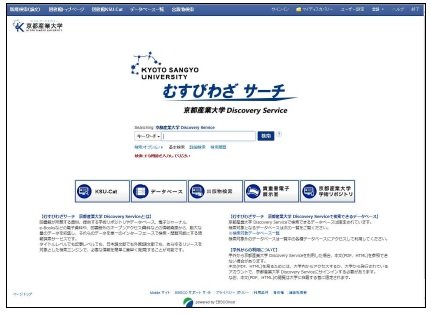
<詳細検索画面>
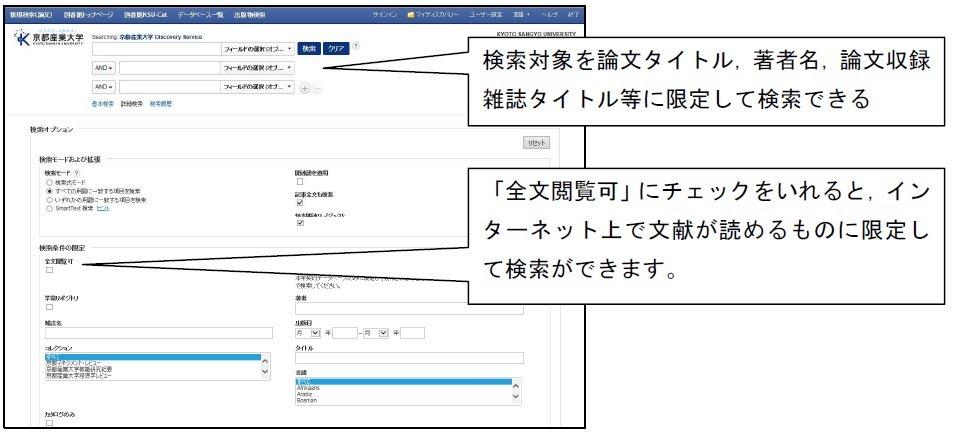
<検索結果一覧画面>任意の検索キーワードで検索した後に表示される画面
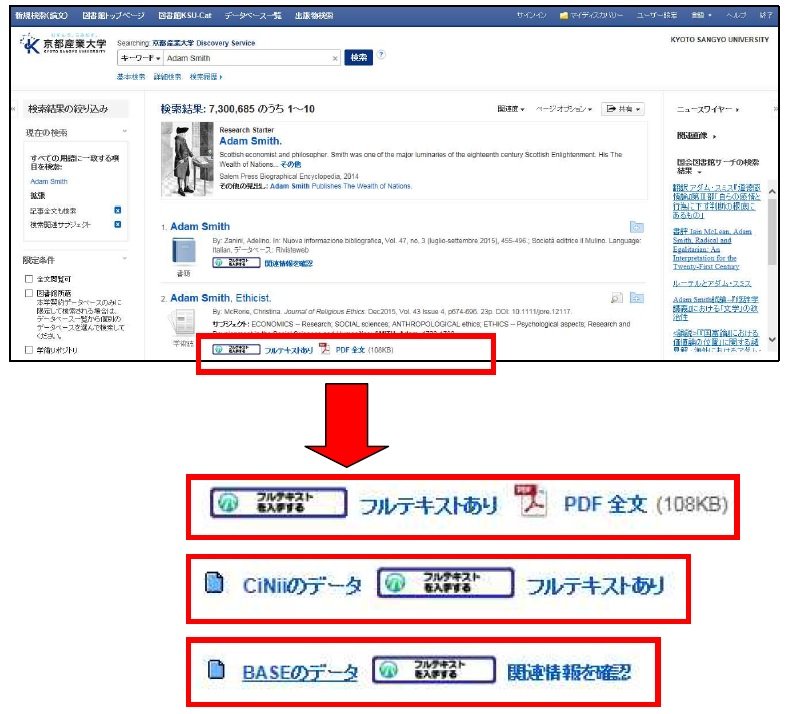
■インターネット上で閲覧できる資料の目印
むすびわざサーチを用いて、インターネット上で文献本文を閲覧する場合、その目印は上記赤枠のようにいくつか表示パターンがあります。
最初のパターンの場合は、「フルテキストあり」というリンクと、「PDF全文」というリンクが目印になります。特に、「フルテキストあり」というリンクがインターネット上で閲覧できる多くの文献に表示されるようになっていますので、このリンクを目印にしてください。
また、表示パターンによっては、「CiNii(サイニイ)のデータ」のように、むすびわざサーチと連携している外部システムの名称が表示されている場合があります。この様な場合でも、「フルテキストあり」が表示されているかどうか確認してください。
その他には、「フルテキストあり」のリンクの代わりに、「BASEのデータ」というリンクが表示される場合もあります。この様なリンクが表示された場合も、インターネット上で文献が閲覧できる際の目印になります。
ただし、むすびわざサーチは多様な外部システムとの連携により成り立つ検索ツールです。検索結果に「フルテキストあり」というリンクが表示されていても、外部システム側で閲覧ができないように制限が加えられる場合があります。「フルテキストあり」というリンクが100%の精度の目印ではないことにご留意ください。
■実際に本文を閲覧するためにリンクをクリックする
実際に「フルテキストあり」や「BASEのデータ」のリンクをクリックすると、外部のサイトへアクセスし、本文を閲覧するためのリンクが表示されます。当該リンクをクリックするとインターネット上で本文の閲覧ができます。
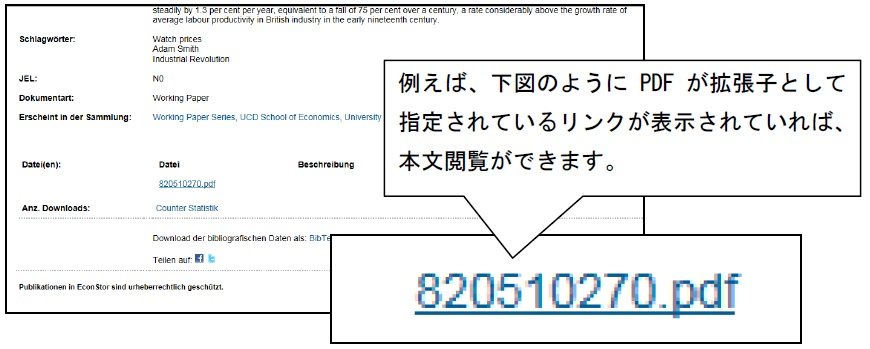
2.インターネット上で読めない文献を入手する
ここでは「むすびわざサーチ」を使って、インターネット上で閲覧できない文献の入手方法について説明します。
ケース1:図書館に紙媒体の「図書」として所蔵している場合
<検索結果一覧画面>

むすびわざサーチの検索結果一覧画面上で、上記赤枠のように表示された場合は、その資料は図書館で紙媒体の図書として所蔵していることを示します。
この様な資料に遭遇した場合は、「場所」「請求記号」および貸出中かどうかを表示する「ステータス」を確認して、図書館内の図書を利用するようにしましょう。
ケース2:図書館に紙媒体の「雑誌」として所蔵している場合
<検索結果一覧画面>
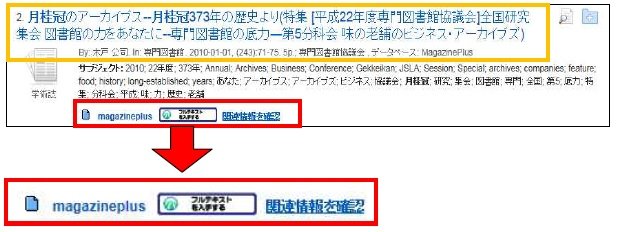
まず、上記赤枠のように表示されている場合、特に「フルテキストを入手する」というリンクと「関連情報を確認」というリンクしか表示されていない場合は、インターネット上で該当文献を閲覧できない可能性が高いです。
「フルテキストを入手する」リンクをクリックし、次に表示されるリンク画面からフルテキストを閲覧できるWebサイトが無いことを確認した場合、図書館で紙媒体として所蔵していないか、確認してください。

紙媒体の資料として図書館に所蔵しているかどうか、探すために注目するポイントは上記の黄色い枠内です。見方は次の通りです。
●青い文字のタイトル:
資料のタイトル名や雑誌記事のタイトル名
●単体の資料か、何かに収録されている資料かどうかの確認方法:
「By 木戸 公司 in 専門図書館. 2010-01-01. (243). 71-75. 5p: 専門図書館協会」という記述部分で「in」以降(右側)に注目!
「in」と示されている場合、それは何かに収録されている資料であることを示します。今回の記事は、『専門図書館』という雑誌の243号、2010年1月1日発行分の71ページから75ページに掲載されています。
●では紙媒体資料は何を探したらいいのか?:
「月桂冠のアーカイブス--月桂冠373年の歴史より...」という記事を閲覧したい場合は、『専門図書館』243号(2010年1月1日発行)が図書館に紙媒体で所蔵していないかどうか探してください。
図書館所蔵資料の具体的な検索方法について : むすびわざサーチからの連携
1. 青色の文字の記事タイトル(今回の例では「月桂冠のアーカイブス--月桂冠373年の歴史より...」)をクリックする。
2. 検索結果詳細画面が表示されるので、「フルテキストを入手する(関連情報を確認)」リンクをクリックする。
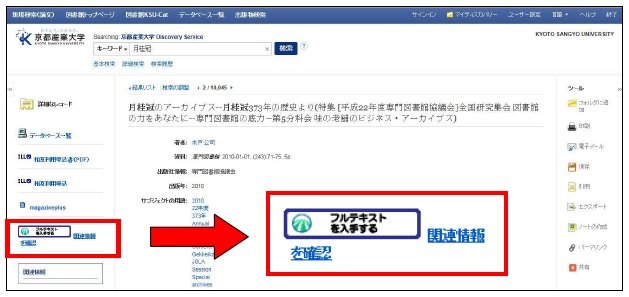
3. 「京都産業大学の所蔵を確認」リンクをクリックしてください。
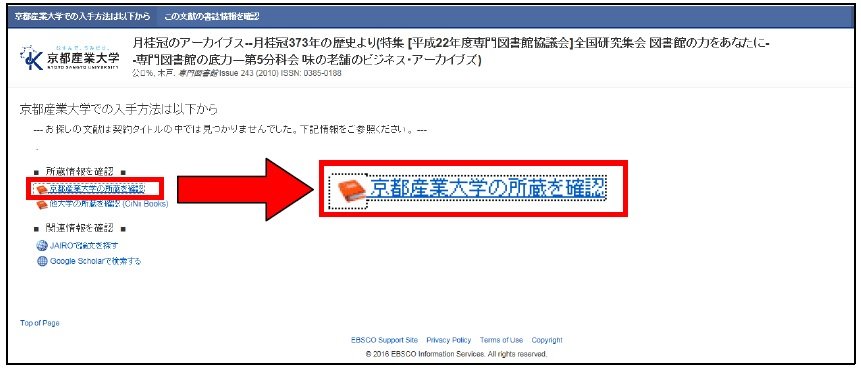
4. 「京都産業大学 図書館蔵書検索システム(KSU-Cat)」へシステム連携します。
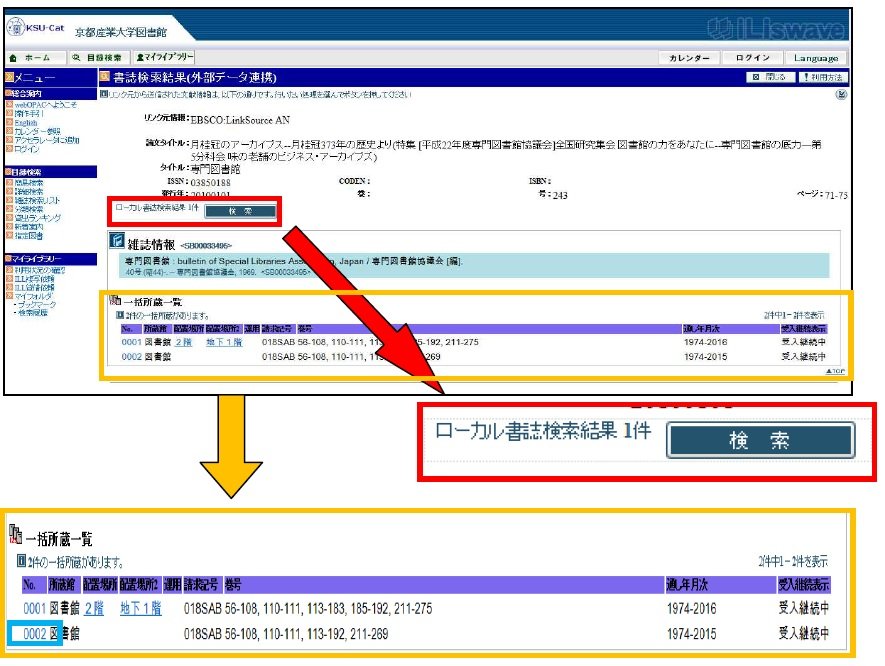
上記赤枠内の「ローカル書誌検索結果」が0件であれば、図書館には紙媒体資料として所蔵していない可能性があります。
念のため、同画面の左側メニューにある青色文字の「詳細検索」をクリックし、詳細検索画面から資料種別を「全て」から「雑誌」へチェックマークを切り替え、タイトルには雑誌タイトルを、今回の例では『専門図書館』というタイトルを入力し検索してください。
これでも検索結果が0件の場合は、本学図書館には当該資料を所蔵していません。
上記赤枠内の「ローカル書誌検索結果」が1件以上であれば、図書館に紙媒体資料として所蔵している可能性があります。
次に上記黄色枠内で、「配置場所」「配置場所2」の項目に何も記載されていない行の先頭「No.」項目に記載されている4桁の数字(水色枠に囲われている箇所)をクリックしてください。
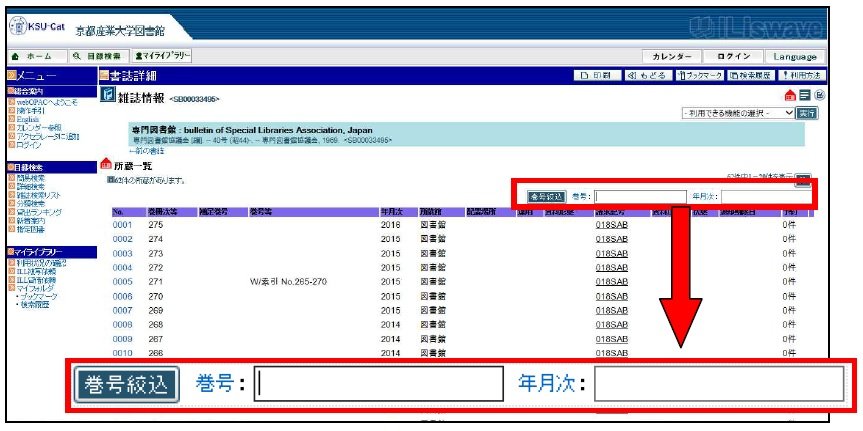
雑誌の所蔵一覧画面へ切り替わります。画面右上の赤枠内で、検索結果の絞り込みを行ってください。今回は『専門図書館』の243号を求めていますので、巻号の項目に「243」と入力し、「絞込検索」ボタンをクリックしてください。
お求めの資料が絞込検索結果に表示されれば、図書館に紙媒体資料として所蔵しています。紙媒体資料をご利用ください。
図書館所蔵資料の具体的な検索方法について : 京都産業大学 図書館蔵書検索システムKSU-Catを用いる場合
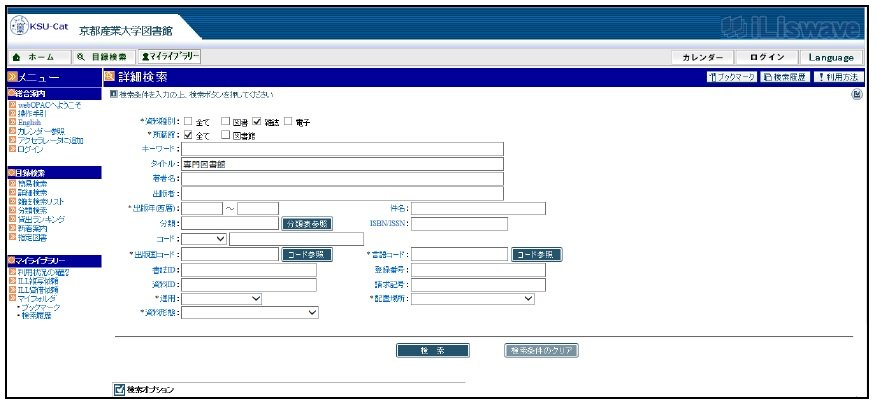
1. 京都産業大学 図書館蔵書検索システム(KSU-Cat)にアクセスします。
⇒ 図書館蔵書検索システム(KSU-Cat)にはこちらからアクセスしてください
2. 資料種別を「全て」から「雑誌」へチェックマークを切り替え、タイトルには雑誌タイトルを、今回の例では『専門図書館』というタイトルを入力し検索してください。
<注意点>
KSU-Catでは雑誌記事タイトルの検索はできません。当該記事が収録されている雑誌タイトルで検索してください。
3. 次に、「配置場所」「配置場所2」の項目に何も記載されていない行の先頭「No.」項目に記載されている4桁の数字をクリックしてください。
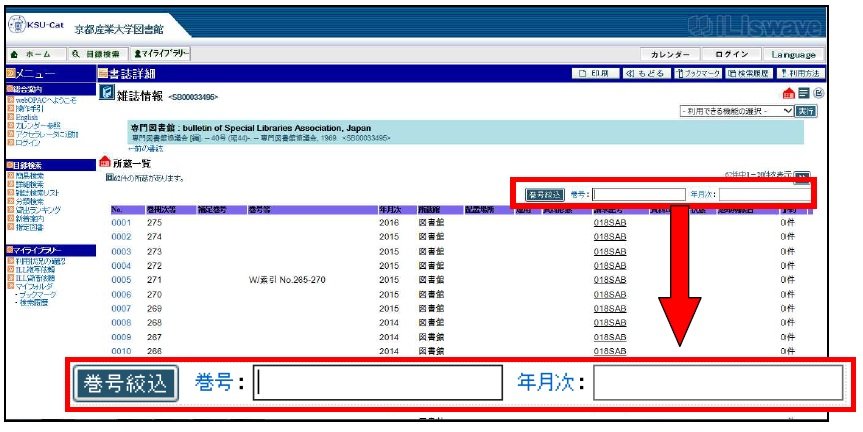
雑誌の所蔵一覧画面へ切り替わります。画面右上の赤枠内で、検索結果の絞り込みを行ってください。今回は『専門図書館』の243号を求めていますので、巻号の項目に「243」と入力し、「絞込検索」ボタンをクリックしてください。
お求めの資料が絞込検索結果に表示されれば、図書館に紙媒体資料として所蔵しています。紙媒体資料をご利用ください。
ケース3:インターネット上でも閲覧できず、図書館には所蔵していないため紙媒体資料としても閲覧できない場合
詳細は、調べ方の基本「資料や情報が見つからないとき」、「図書・雑誌を探す」を参照
所蔵している図書館を調べる。(レファレンスカウンターで所蔵調査をします。)
CiNii (サイニイ) Books
国内の大学図書館などの蔵書を検索。
国立国会図書館サーチ
国立国会図書館や都道府県立図書館、全国の学術情報機関の蔵書・電子資料を検索。
WebcatPlus
大学図書館や国立国会図書館の蔵書、出版情報、目次データベースなどを検索。
ゆにかねっと(国立国会図書館総合ネットワーク)
都道府県立図書館・政令指定都市立中央図書館の目録と県域の総合目録・横断検索。
相互利用サービスを利用する。(レファレンスカウンターでご相談ください。)
- 閲覧:他の図書館に行く。
- 複写:コピーを取り寄せる(有料)。
- 貸借:他の図書館から借りる(有料)。
図書館に購入希望を申し込む。
- 「購入希望図書申込書」に記入し、図書館に提出する。
相互利用サービスを申し込む際のむすびわざサーチの便利な機能紹介
1. 検索結果一覧中の、お求めの資料タイトル(青い文字)をクリックする。
2. 検索結果詳細画面の左側メニューに表示されている「ILL 相互利用申込」をクリックする。
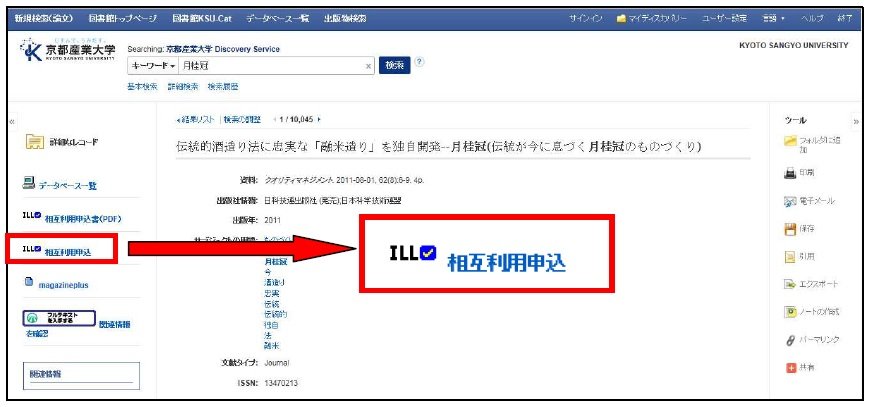
3. IDとパスワード認証が2回尋ねられますので、POSTやActive!mail等と同じcc環境のIDとパスワードを入力してください。
4. 画面案内に従って手続きを行っていただければ、相互利用サービスをお申込みいただけます。
なお、むすびわざサーチからお申込みいただく際のメリットとしては、下図のように、資料情報があらかじめ入力された状態でお申込みいただくことができます。
但し、赤文字の項目は必須入力項目ですので、漏れが無いか確認してください。
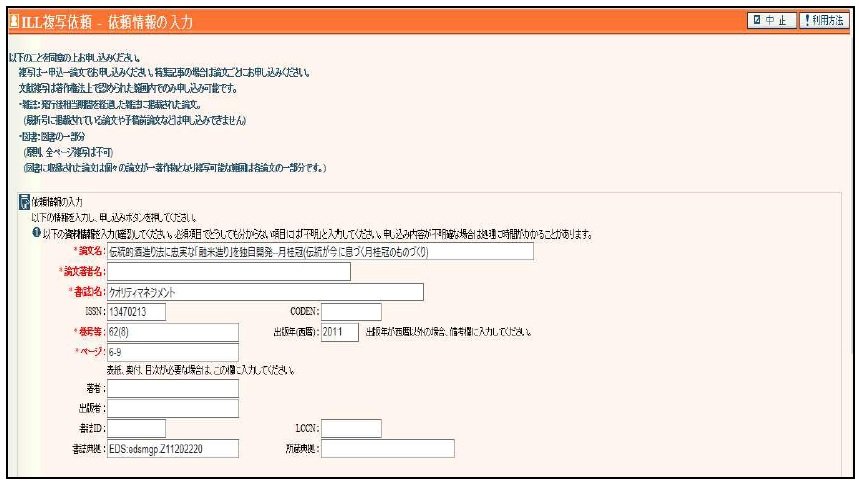
3.むすびわざサーチを用いて検索キーワードを整理する
文献や情報・データを収集するには、どのような検索キーワードを用いて探すかがポイントになります。しかし、検索キーワードを整理しなければ、単調な検索を繰り返すことで文献や情報が中々集まらなかったり、関連しない検索キーワードを用いることで、資料間に関連性の無い資料を集めることになったりします。
むすびわざサーチをうまく使えば、検索キーワードの幅を広げることができ、効率的な文献や情報等の収集が行えるかもしれませんよ!
但し、自分が何について検索しているのかを見失わないためにも、検索キーワードの相関関係を明確にすることを忘れないようにしましょう!
ケース1:言葉の意味を調べる
「むすびわざサーチ」には、『日本大百科全書』、『現代用語の基礎知識』、「日本人名大辞典」、「英和辞典」などの辞典・事典情報を収録した「JapanKnowledge Lib」の内容が搭載されています。
まず、「経済政策」という単語で検索した結果は、次の図のとおりとなります。
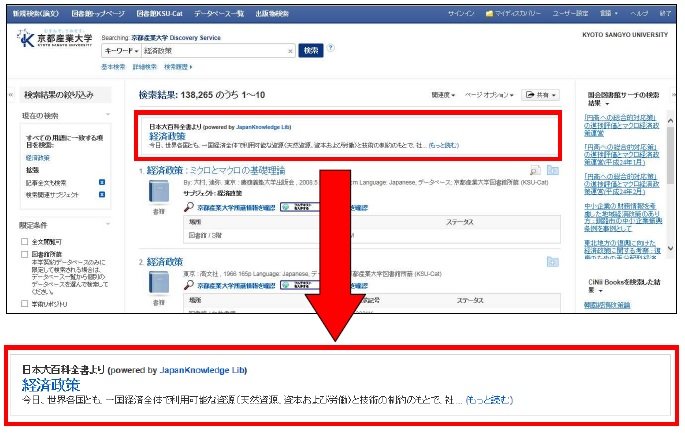
検索結果一覧最前部に「日本大百科全書より」と表示され、「経済政策」の文字が青色になっています。このエリアにはむすびわざサーチに搭載されている「JapanKnowledge Lib」やその他の辞典・事典情報が表示されます。
ただし、一単語検索の場合のみ表示され、複数単語を組み合わせた複合検索の場合には表示されないので注意してください。
「経済政策」の青い文字をクリックすると、『日本大百科全書』に記載されている「経済政策」情報の閲覧ができます。
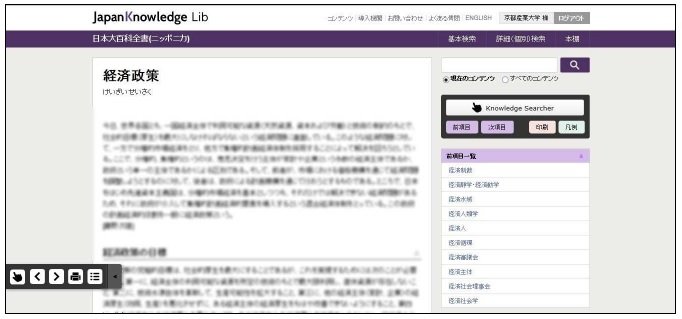
説明される単語の意味の中から、また別の検索キーワードが見つかる場合があります。
最初に言葉の意味を理解することで、検索キーワードの幅を広げるようにしてみましょう!
また、「JapanKnowledge Lib」の場合、辞典・事典内容画面の右側に「前項目一覧」、「次項目一覧」「関連項目」「参考文献・音響映像資料」等の情報が表示されます。これらの情報も検索キーワードの幅を広げるのに役立つでしょう。
ケース2:関連用語を知る
むすびわざサーチのウィジェット機能を用いることで、検索に使用したキーワードの関連用語がわかります。
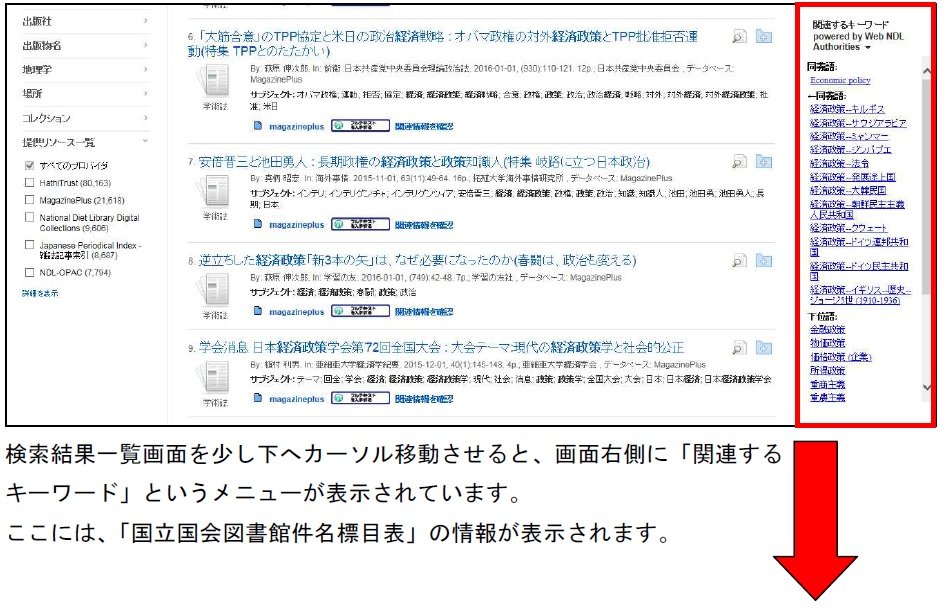
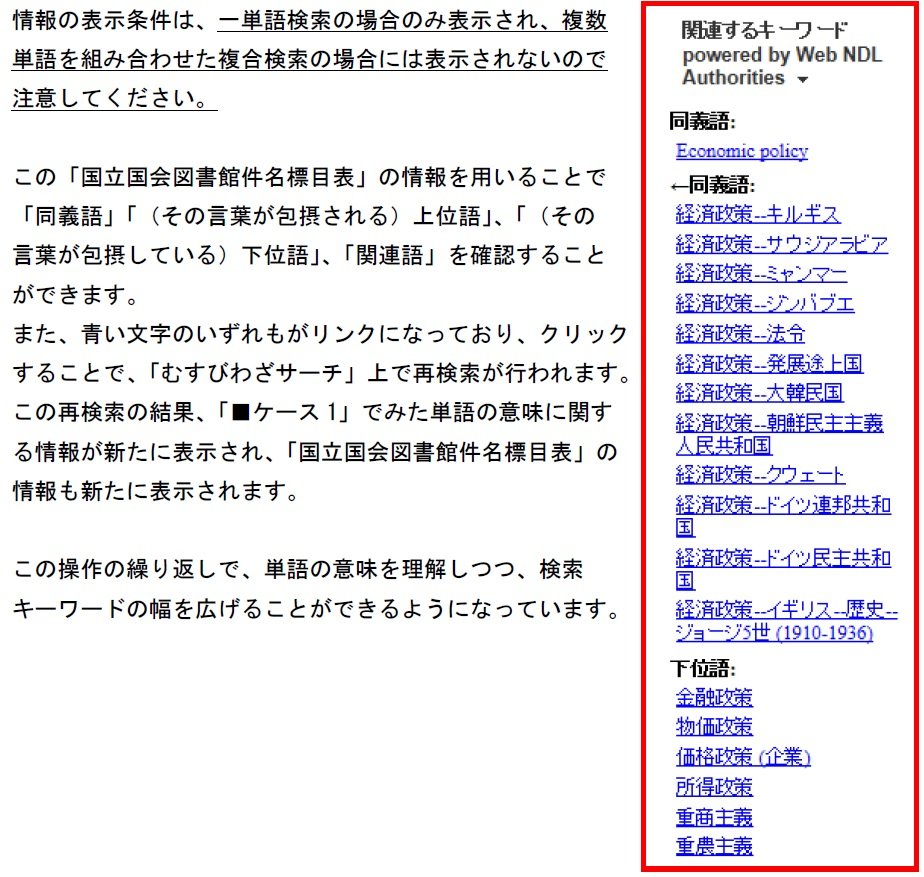
ケース3:検索結果の主題(サブジェクト)を知る
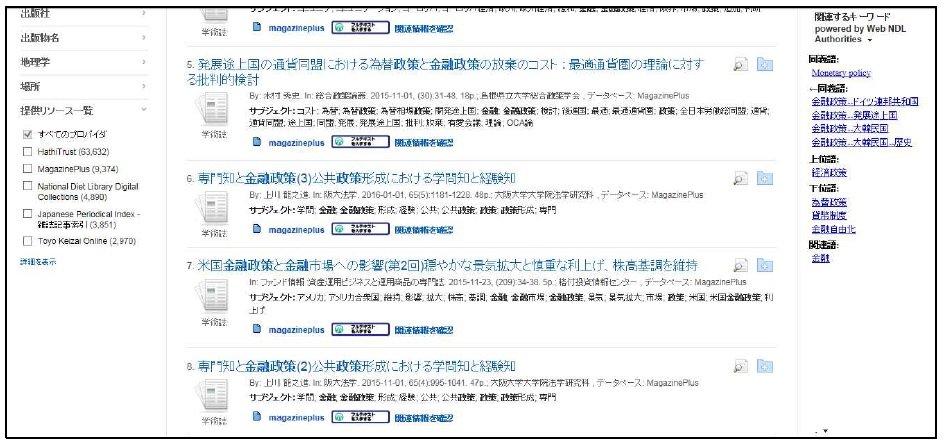
むすびわざサーチで検索を行うと、たくさんの検索結果が得られます。この検索には情報量の多少はありますが、それぞれにサブジェクト(文献の主題)情報があります。サブジェクトとはその文献がどの様なテーマを扱っているのかを示す情報です。
このサブジェクト情報を知ることは、検索キーワードに関連する言葉を知る事でもあり、検索キーワードの幅を広げることにつながります。
(注)むすびわざサーチの検索結果一覧表示順はデフォルトでは検索キーワードと「関連度」が高い文献の順番に並んでいます。つまり、上記検索キーワードの幅を広げる方法は関連度順に検索結果が並んでいることが前提となります。
サブジェクト情報は、検索結果一覧中のタイトル文字(青い文字)をクリックすることでも確認することはできますが、検索結果一覧中の各タイトル文字の右側に付されている虫眼鏡アイコン(以下の赤枠内)にカーソルを合わせるだけでも確認できます。
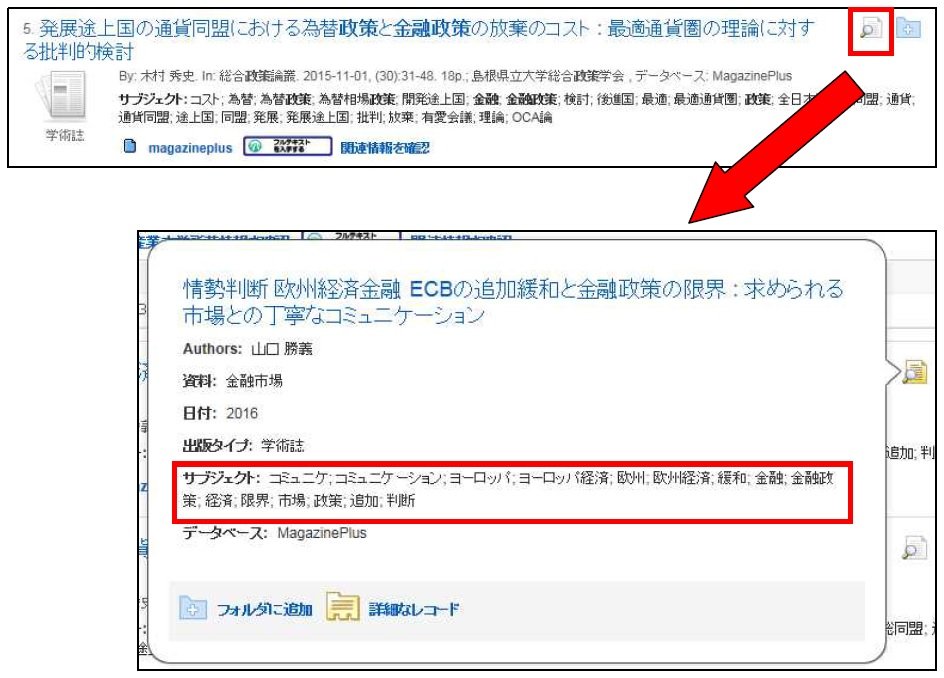
上記図のとおり、ポップアップ画面が表示され、その中の「サブジェクト」の項目で内容を確認してください。
4.むすびわざサーチのお助け機能を知る
むすびわざサーチは文献・情報を探すためのツールですが、その他にも様々なお助けツールがあります。ここでは、そのお助けツールを紹介します。
■検索方法について
AND検索:2つの検索語のうち、両方の単語が入っているものを検索します。
⇒ 例: 経済政策 AND 金融政策 ※ANDの部分が半角スペースでも同じです。
OR検索 :2つの検索語のうち、そのどちらかの単語が入っているものを検索します。
⇒ 例: 金融政策 OR 財政政策
NOT検索:2つの検索語のうち、初めの単語は入っているが、後の単語は入っていないものを検索します。
⇒ 例: 金融政策 NOT 財政政策
■検索補助機能について(ワイルドカード / トランケーション)
検索語句の完全なつづりが分からない場合などは、クエスチョンマーク【?】を入力することで、【?】を入力した箇所1文字を適当な文字に置き換えて検索することが出来ます。
⇒ 例:「d?g」→ dog, digなどを検索します。
また、アスタリスク【*】を検索語句の最後に入力することで、【*】を入力した箇所以降を適当な文字に置き換えて検索をします。
⇒ 例:「comput*」→ computer, computingなどを検索します。
語句をダブルコーテーション【"】で囲むと、フレーズ検索をします。
⇒ 例:「"science education"」→ ANDなどで区切らず、science educationというフレーズで検索します。
■条件指定検索方法について
「むすびわざサーチ」トップ画面に表示されている「詳細検索」という青い文字をクリックすると、リンクになっているため詳細検索画面が表示されます。詳細は次の通りです。
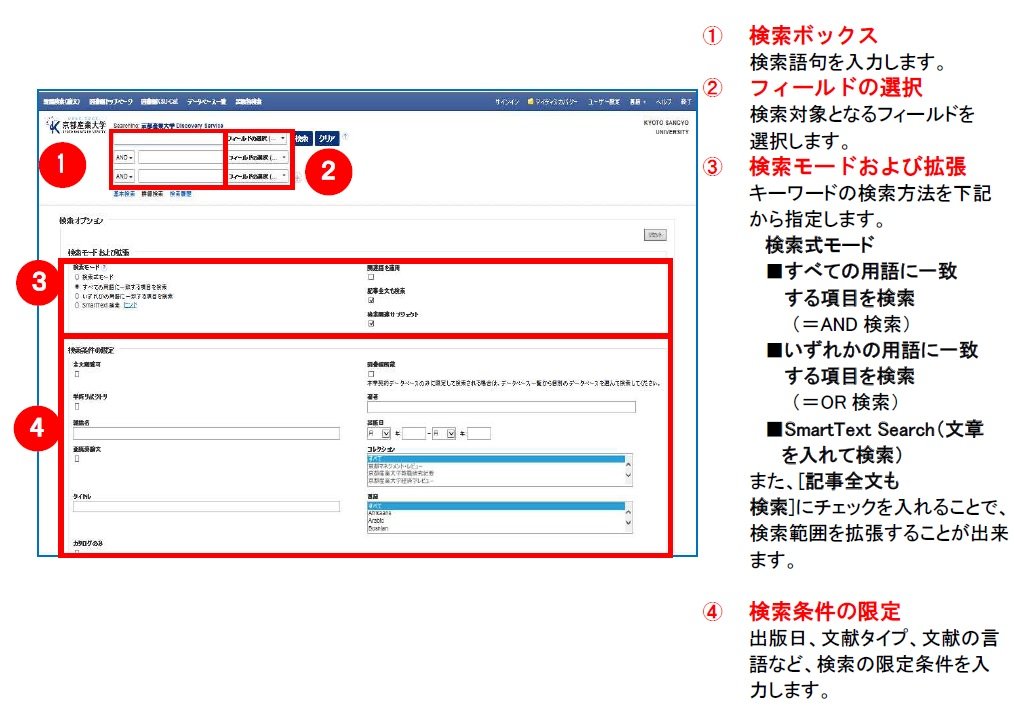
「②フィールドの選択」では「TX 全文」「AU 著者」「TI タイトル」「SU サブジェクトの用語」「SO Journal Title/Source」「AB 抄録」「IS ISSN」「IB ISBN」に検索対象項目を限定して 検索することができます。あらかじめ検索結果を絞り込む場合に使用してください。
■検索結果の並び替えについて
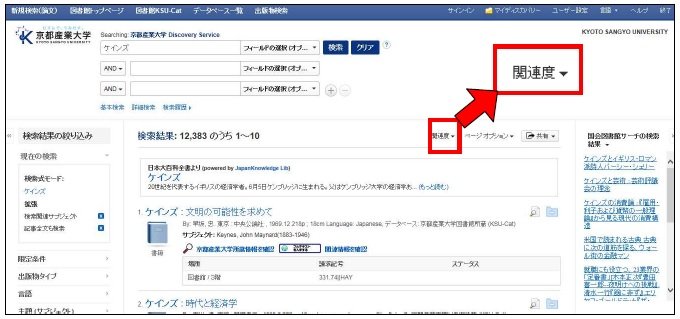
むすびわざサーチの検索結果並び順はデフォルトでは「関連度」順に並んでいます。「関連度」順とは、システムが自動的に検索キーワードとして指定された用語と各文献との関連性を判定し、より関連性があると判定した文献から順に表示することです。特に、各文献にて示されているサブジェクト(主題)との関連性を優先的に判定しています。
この「関連度」順の並び順を変更することができます。上記図の赤枠の箇所をクリックすると「最も新しい日付」順、「最も古い日付」順に検索結果の並び順を変更できます。
但し、検索キーワードとして指定した用語との関連性が無い文献や情報が検索結果の上位に表示される可能性がありますのでご注意ください。
■検索結果の表示形式変更について
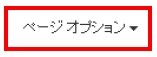
「■検索結果の並び替えについて」で説明した「関連度」の右隣に、「ページオプション」が表示されています。これをクリックすることで次のようなことができます。
- 検索結果の表示レベルは「標準」「タイトルのみ」「概要」「詳細」の4段階に変更できる。
- 1ページあたりの検索結果表示件数を最小5件、最大50件までに変更できる。
- 検索結果一覧画面に表示される左右のメニューの表示・非表示を切り替えられる。

- むすびわざサーチ画面右上のメニューに表示されている「言語」では、むすびわざサーチの表示言語の変更ができる。合計30種類の言語が用意されている。
■検索結果の絞り込みについて(ファセット機能)
むすびわざサーチで検索を行うと、膨大な数の検索結果が得られます。むすびわざサーチを使いこなすコツは、膨大な検索結果をいかに絞り込むか!です。検索結果を絞り込むことで、予期せぬ文献や情報・資料を発見できる可能性があります。

<限定条件>
- 全文閲覧可:インターネット上で本文が閲覧できるものに限定。但し、精度は100%ではない。
- 図書館所蔵:図書館が所蔵する図書、契約しているデータベース、無償で使用できるデータベースに限定。
- 学術リポジトリ:本学学術リポジトリに搭載されている研究成果物のみに限定。
- 出版時期:各検索結果の出版時期の範囲指定。
<出版物タイプ>
検索結果の文献・資料・情報等が収録されている出版物タイプを限定できる。例えば、学術専門誌、書籍、レポート、雑誌、電子リソース等がある。
<言語>
検索結果の文献・資料・情報等が使用している言語を限定できる。
但し、日本語は、「日本語」「Japanese」「jpn」等と表記が異なる場合があるので注意。
<主題(サブジェクト)>
検索結果の文献・資料・情報等が扱う主題・テーマを件数が多い順から示す。
件数が多い主題・テーマは、検索キーワードに使用した用語との関連性が高い内容であると考えられる。
<出版社>
検索結果の文献・資料・情報等を収録する資料を実際に出版した会社に限定できる。
<出版物名>
検索結果の文献・資料・情報等を収録しているタイトル(雑誌タイトル等)を限定できる。
<地理学>
検索結果の文献・資料・情報等が扱う国・(世界レベルでの)地域を限定できる。
但し、地理的情報が無い文献の場合は、この絞込み処理の対象外となる。
<場所>
図書館所蔵の図書のみに限定されるが、図書の配架場所を限定できる。
<提供リソース一覧>
検索結果の文献・資料・情報等の書誌情報(メタデータ)を提供するデータベース等に限定できる。
■各種ツールについて
検索結果詳細画面を表示させると各種ツールが用意されています。
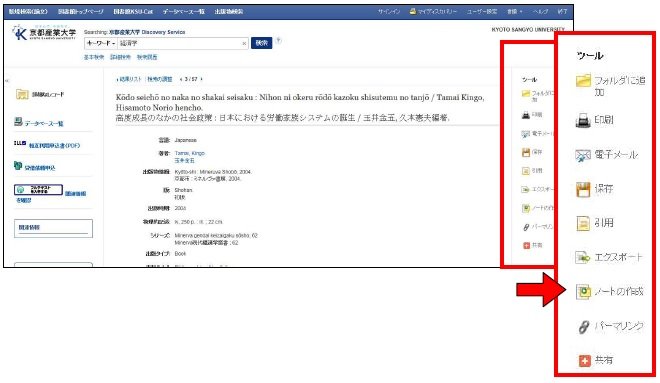
<フォルダに追加>
現在表示させている文献・資料等(検索結果詳細画面)の情報を「むすびわざサーチ」上に一時保存させる機能。チェックしたい文献・資料等の記録代わりになる。
Webブラウザを終了した時点で一時保存情報は消去されるため、恒常的に情報を残したい場合は、個人アカウント(マイEBSCOhost)の作成が必要になる。
<印刷>
現在表示させている文献・資料等(検索結果詳細画面)の情報印刷。
<電子メール>
現在表示させている文献・資料等(検索結果詳細画面)の情報を指定の電子メールアドレスへ送信する。
<保存>
現在表示させている文献・資料等(検索結果詳細画面)の情報をパソコン上へ保存する。
<引用>
現在表示させている文献・資料等(検索結果詳細画面)を引用する際の引用書式が示される。
【例】
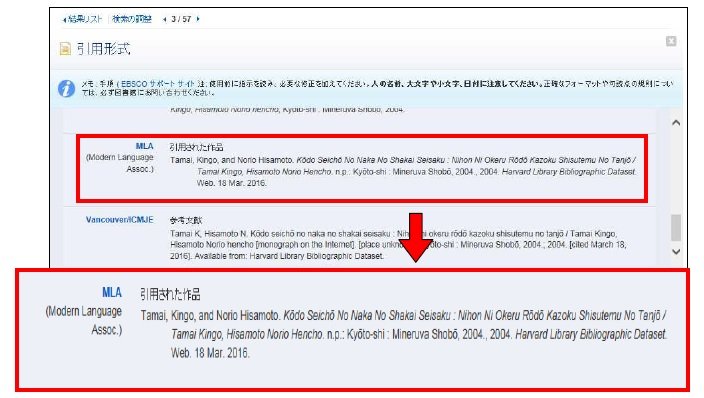
<アラート通知設定>
検索結果一覧画面上方に、「関連度」「ページオプション」と並んで表示されている「共有」の部分をクリックすると、下図の様なポップアップ画面が表示される。「フォルダに追加」や「パーマリンクを使用」等は上記説明と同じ。「アラートの作成」で「電子メールアラート」については、現在の検索条件式(検索内容)に合致する新たな文献が追加された際、指定されたメー ルアドレスへ通知させることができる。
但し、個人アカウント(マイEBSCOhost)の作成が必要になる。
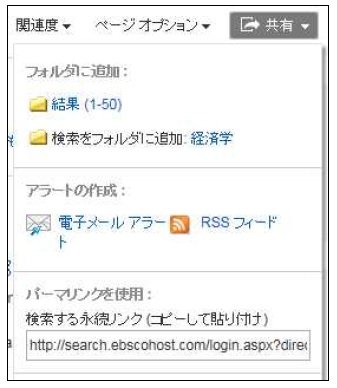
以上が、「むすびわざサーチ」で資料を探すための基本的な方法です。
図書館へのお問い合わせ
京都産業大学 図書館
Tel.075-705-1446 Fax.075-705-1447
lib-info@star.kyoto-su.ac.jp




